Windows Movie Maker -projektien tallentaminen videotiedostoiksi
Kun olet lopettanut projektisi muokkaamisen Windows Movie Makerissa(Windows Movie Maker) , saatat haluta jakaa sen. Kuitenkin, kun viet projektin, se tallennetaan Movie Maker Project -tiedostona, jonka tunniste on .wlmp . Nämä .wlmp-tiedostot(.wlmp) voidaan avata VAIN (ONLY)Windows Movie Makerissa(Windows Movie Maker) , joten jos haluat jakaa videosi ystävien ja perheen kanssa tai ladata sen YouTubeen(YouTube) , Facebookiin(Facebook) tai muulle verkkosivustolle, sinun on vietävä se .wmv -muodossa.(.wmv)tiedostoa tai muuta tunnistettua videomuotoa. Tässä opetusohjelmassa näytämme, kuinka voit tallentaa elokuvasi jaettavaan muotoon käyttämällä suositeltuja asetuksia, ja kokeneille käyttäjille käymme läpi myös vaiheet, joilla voit luoda omia mukautettuja asetuksia videon vientiä varten.
Elokuvien tallentaminen käyttämällä suositeltuja(Recommended) asetuksia
Helpoin tapa tallentaa elokuvasi muotoon, joka voidaan ladata, jakaa ja polttaa, on yksinkertaisesti käyttää suositeltuja asetuksia. Kun valitset suositellut asetukset, Windows Movie Maker tarkastelee lähdevideoidesi kokoa ja bittinopeutta ja valitsee asetukset sen mukaan, mikä sen mielestä tuottaa parhaan tasapainon tiedostokoon ja videon laadun välillä.
Jos haluat käyttää suositeltuja asetuksia, siirry nauhaan ja napsauta tai napauta Tallenna elokuva(Save Movie) -painiketta, joka löytyy Aloitus(Home) - välilehden Jaa(Share) -osiosta .

Tämä ohittaa kaikki monimutkaiset videoasetukset, joita et ehkä ymmärrä, ja vie sinut suoraan Tallenna elokuva(Save Movie) -valintaikkunaan.

HUOMAUTUS:(NOTE:) Jos olet utelias tietämään, mitkä videoasetukset Windows Movie Maker piti optimaalisina projektillesi, napsauta Tallenna elokuva(Save movie) -kohdan vieressä olevaa nuolta ja vie hiiri Suosittele tälle projektille(Recommend for this project) -kohdan vieressä .
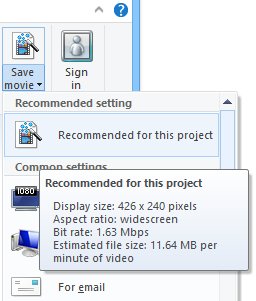
Suurimmalle osalle käyttäjistä suositellut asetukset riittävät useimpiin tarkoituksiin. Mutta jos aiot jakaa videosi tietyllä tavalla, kuten sähköpostitse tai DVD -levyllä , kannattaa ehkä tutustua joihinkin Windows Movie Makerin(Windows Movie Maker) esiasetuksiin. Jos ei, lopeta vapaasti tähän - olet jo tallentanut elokuvasi .wmv -muodossa ja voit nyt jakaa, ladata tai polttaa sen haluamallasi tavalla.
Elokuvien tallentaminen Windows Movie Makerin esiasetettuja videoasetuksia käyttämällä(Windows Movie Maker Preset Video Settings)
Windows Movie Makerissa(Windows Movie Maker) on muutamia esiasetuksia videoasetuksiin, jotka on optimoitu sen mukaan, mitä aiot tehdä tiedostolla sen tallennuksen jälkeen. Niitä kutsutaan nimellä "Yleiset asetukset"("Common settings") , ja löydät ne avattavasta valikosta, joka tulee näkyviin, kun napsautat tai napautat Tallenna elokuva(Save movie) -painikkeen nuolta.
Yleisten asetusten alta löydät esiasetukset, jotka on optimoitu useille laitteille. Useimmat näistä ovat itsestään selviä: teräväpiirtonäytöille, tietokoneille, sähköpostille, Windows - puhelimelle, Android - puhelimelle, Apple iPhonelle jne.

Jälleen voit viedä hiiren vaihtoehdon päälle nähdäksesi tiedot. Kun olet valinnut asetuksen, valitse tiedoston tallennuspaikka ja napsauta tai napauta Tallenna(Save) .

Jos valitset Polta DVD(Burn a DVD) , tiedosto tallennetaan valitsemaasi sijaintiin ja ladataan sitten uuteen Windows DVD Maker -projektiin. Valitettavasti tämä vaihtoehto on käytettävissä vain Windows 7 :ssä .

Elokuvien tallentaminen Uusien mukautettujen asetusten luominen(Movies Creating New Custom Settings)
Jos haluat säätää videoasetuksia, napsauta tai napauta Tallenna(Save) elokuva -valikosta Luo mukautettu asetus(Create custom setting) .

Tämä avaa valintaikkunan, jossa voit luoda uuden mukautetun asetuksen.

Täällä voit valita seuraavat vaihtoehdot:
-
Nimi:(Name:) Esiasetuksen nimi sellaisena kuin se näkyy Tallenna elokuva(Save movie) -valikossa.
-
Leveys ja korkeus:(Width & height:) Leveys ja korkeus pikseleinä.
-
Bittinopeus:(Bit rate:) Vaikuttaa videosi yksityiskohtiin. Aseta tämä korkeammaksi laadun parantamiseksi.
-
Kuvataajuus:(Frame rate:) Vaikuttaa videosi liikkeen ja animaatioiden tasaisuuteen. Valokuvien kohdalla tämän ei tarvitse olla erityisen korkea. 24 kuvaa sekunnissa riittää perusdiaesityksiin. Täysiliikevideota varten ei yleensä tarvitse ylittää 30 fps.
-
Äänimuoto:(Audio format:) Vaikuttaa äänen laatuun. 192 kbps , 48 kHz, stereo katsotaan CD-laaduksi, mutta 128 kbps on kelvollinen videolle.
HUOMAUTUS:(NOTE:) Vaikka tässä valitsemasi mitat eivät säilyttäisi valitsemaasi kuvasuhdetta, tulostettu videotiedosto ei venytä tai vinossa. Sen sijaan Windows Movie Maker ottaa suurimman valitsemasi ulottuvuuden ja luo automaattisesti toisen ulottuvuuden kuvasuhteen säilyttämiseksi.
Kaikilla yllä olevilla asetuksilla, mitä korkeammaksi ne asetetaan, laatu on parempi ja tiedostokoko suurempi. Vaikka(Though) laatu ei tietenkään ylitä lähdemateriaalia. Jos videosi on esimerkiksi kuvattaessa vain 24 fps, siitä ei taianomaisesti tule 30 fps tässä. Voit säätää asetuksia alareunassa olevan arvioidun tiedostokoon perusteella.

VINKKI:(TIP:) Voit käyttää toista yleistä asetusta mukautetun asetuksen aloituskohtana. Valitse vaihtoehto avattavasta valikosta vetääksesi sen ylös ja anna sille uusi nimi ennen tallentamista.

Napsauta tai napauta Tallenna(Save) , kun olet valmis. Windows Movie Maker tallentaa videoasetukset Windows Movie Makerin videoasetustiedostona (.wlvs)(Windows Movie Maker Video Settings File (.wlvs)) . Jotta mukautetut asetuksesi näkyvät Windows Movie Maker -valikossa, .wlvs-tiedosto on sijoitettava Video Profiles -hakemistoon: "C:Users[käyttäjänimi]AppDataLocalMicrosoftWindows LiveVideo Profiles"("C:Users[yourusername]AppDataLocalMicrosoftWindows LiveVideo Profiles") .
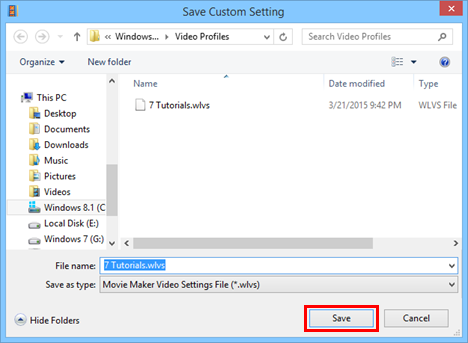
Jos haluat jakaa esiasetetut videoasetukset ystävien tai työtovereiden kanssa tai viedä ne toiselle koneelle, voit lähettää heille .wlvs -tiedoston - varmista vain, että he laittavat sen Videoprofiilit(Video Profiles) - hakemistoon.
Tämä lisää sen videoasetusluetteloosi Tallenna elokuva(Save movie) -valikossa.

Johtopäätös
Windows Movie Maker -tiedostojen tallentaminen on yhtä helppoa kuin napsauta Tallenna elokuva(Save movie) -painiketta nauhan Koti -välilehdellä. (Home)Optimaalisen tiedostokoon ja videon laadun saavuttamiseksi sinun kannattaa kuitenkin käyttää joitain yllä kuvattuja yleisiä asetuksia tai luoda omia mukautettuja asetuksia. Saat lisätietoja Windows Movie Makerista(Windows Movie Maker) tutustumalla joihinkin aiheeseen liittyviin artikkeleihimme. Jos sinulla on kysyttävää tai ongelmia tästä työkalusta, älä epäröi käyttää alla olevaa kommenttilomaketta.
Related posts
Otsikoiden, kuvatekstien ja tekstien lisääminen Windows Movie Makerissa
Kuinka lisätä musiikkia videoihin Windows Movie Makerissa
Videoiden muokkaaminen Windows Movie Makerissa
Windows Movie Maker -videoiden julkaiseminen ja jakaminen OneDriven avulla
Väärin suunnattujen videoiden kiertäminen Windows Movie Makerin avulla
4 tapaa ottaa VLC-kuvakaappaus ja tallentaa videoruutuja -
14 asiaa, joita voit tehdä Windows 10:n Kuvat-sovelluksella -
Kuinka katsella RAW-kuvia Windowsin valokuvagalleriassa ja korjata outoja virheitä
Mikä Xbox Game Bar on? 6 asiaa, joita voit tehdä sillä -
Suoratoista musiikkia kotiverkon kautta Windows Media Player 12:lla
Steamin kielen vaihtaminen: Kaikki mitä sinun tarvitsee tietää
5 asiaa, joita voit tehdä Travel App -sovelluksella Windows 8.1:ssä
12 asiaa, joita voit tehdä Windows 10:n videoeditorilla
Valokuvien ja videoiden tuominen Windows Movie Makeriin
Google Chromen mediahallintavaihtoehtojen käyttäminen
Animaatioiden ja visuaalisten tehosteiden lisääminen Movie Maker -videoihisi
Sticky Keys -näppäimien poistaminen käytöstä Windows 10:ssä
3 tapaa ottaa pelitila käyttöön Windowsissa -
Toista mitä tahansa videomuotoa Windows Media Player 12:ssa
Windows 11 Volume Mixer: Kaikki mitä sinun tarvitsee tietää! -
